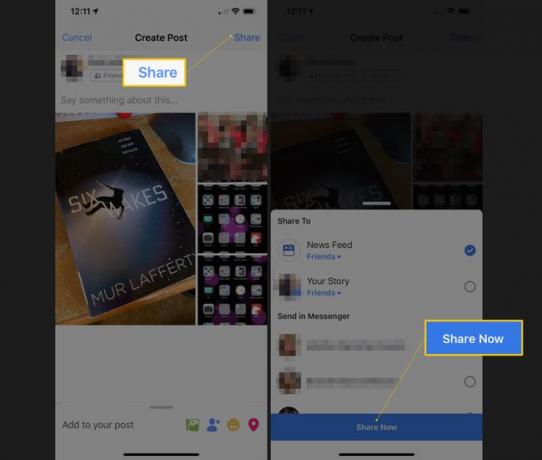Kako naložiti več fotografij na Facebook
Kaj je treba vedeti
- V brskalniku: Izberite Fotografija/video v oknu za posodobitev stanja naložite fotografijo in izberite plus (+), če želite naložiti več fotografij posebej.
- Če želite narediti album s fotografijami: Pridržite tipko Ctrl oz Ukaz med izbiro fotografij izberite več slik.
- V mobilni aplikaciji: tapnite Fotografija v polju za posodobitev stanja izberite svoje fotografije in tapnite +Album če želite ustvariti album.
Ta članek pojasnjuje, kako na Facebook naložiti več fotografij hkrati s spletnim brskalnikom ali mobilno aplikacijo Facebook.
Kako objaviti več fotografij s spletnim brskalnikom
Na Facebook lahko naložite in objavite več fotografij iz spletnega brskalnika. V računalniku to storite tako:
-
Izberite Fotografija/video v polju stanja bodisi pred ali po tem, ko vnesete stanje, vendar preden izberete Objava.
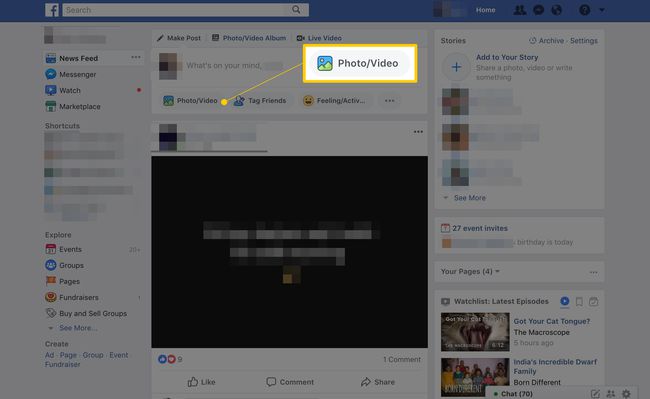
Pomikajte se po pogonu računalnika in izberite sliko, da jo označite. Če želite izbrati več slik, držite tipko Shift oz Ukaz tipko na Macu ali Ctrl na računalniku, medtem ko izberete več slik za objavo. Vsaka slika mora biti poudarjena.
-
Izberite Odprto.
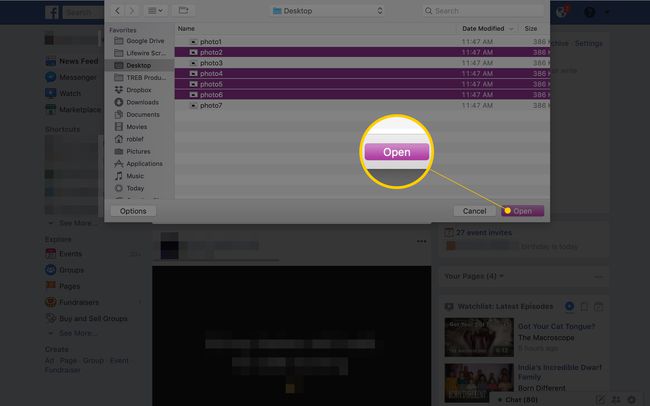
Ko izberete Odprto, se znova prikaže okno za posodobitev statusa Facebook, ki prikazuje sličice slik, ki ste jih izbrali. V polje s stanjem napišite sporočilo, če želite nekaj povedati o fotografijah.
-
Če želite objavi dodati več fotografij, izberite polje z znakom plus.
Premaknite kazalec miške nad sličico, da izbrišete ali uredite fotografijo, preden jo objavite.
Preglejte druge razpoložljive možnosti: označite prijatelje, nalepite nalepke, dodajte svoje občutke ali dejavnost ali se prijavite.
-
Ko ste pripravljeni, izberite Deliti.

Ko uporabite to metodo, se v virih novic vaših prijateljev prikaže samo prvih pet slik. Videli bodo številko z znakom plus, ki označuje, da so na voljo dodatne fotografije za ogled.
Ustvarjanje albuma s spletnim brskalnikom
Najboljši način za objavo velikega števila fotografij na Facebooku je, da ustvarite foto album, naložite več fotografij v ta album in nato objavite sliko naslovnice albuma v posodobitvi stanja. Prijatelji, ki kliknejo na povezavo do albuma, se preusmerijo na fotografije.
Pojdite v polje za posodobitev stanja, kot da bi napisali posodobitev.
-
Izberite Foto/video album na vrhu okna za posodobitev.
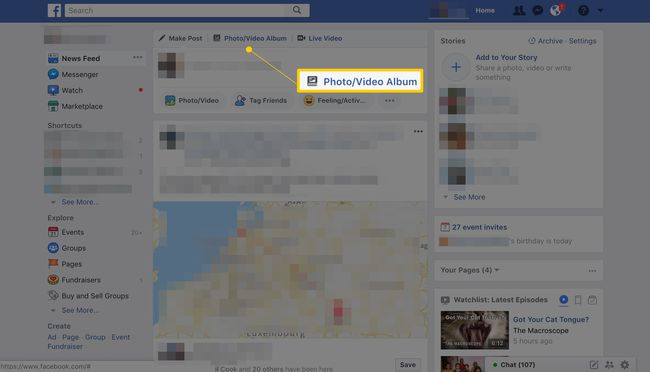
Pomikajte se po pogonu računalnika in izberite slike, ki jih želite objaviti. Če želite izbrati več slik, držite tipko Shift oz Ukaz tipko na Macu ali Ctrl tipko na računalniku, medtem ko izberete več slik za objavo v album. Vsaka slika mora biti poudarjena.
Izberite Odprto. Odpre se zaslon za predogled albuma s sličicami izbranih slik in vam daje možnost, da vsaki fotografiji dodate besedilo in lokacijo. Izberite velik znak plus, da dodate več fotografij v album.
V levem podoknu dajte novemu albumu ime in opis ter si oglejte druge razpoložljive možnosti.
-
Ko se odločite, izberite Objava gumb.
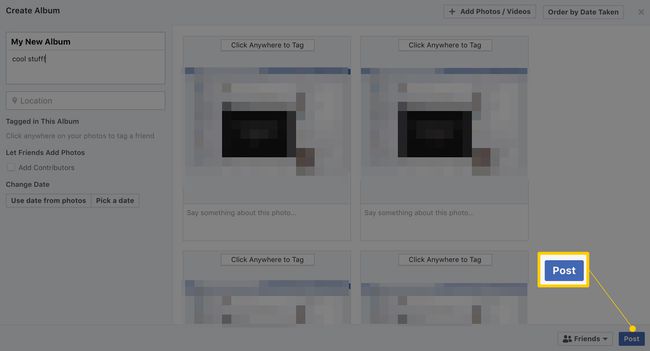
Objavljanje več fotografij z aplikacijo Facebook
Postopek objave več kot ene fotografije s svojim statusom z uporabo mobilne aplikacije Facebook je podoben početju v namiznem spletnem brskalniku.
Dotaknite se Facebook aplikacijo, da jo odprete.
V polju stanja na vrhu vira novic tapnite Fotografija.
Dotaknite se sličic fotografij, ki jih želite dodati statusu.
-
Uporabi Končano gumb, da odprete zaslon za predogled.
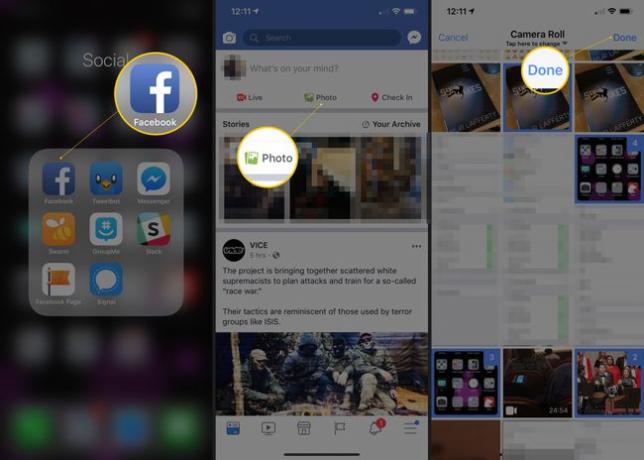
Dodajte besedilo svoji objavi stanja, če želite, in izberite +Album iz možnosti.
Dajte albumu ime in izberite več fotografij, če želite. Dotaknite se Deliti ko končaš.
-
Dotaknite se Delite zdaj in vaše posodobitev stanja s fotografijami (v albumu) je objavljena na Facebooku.